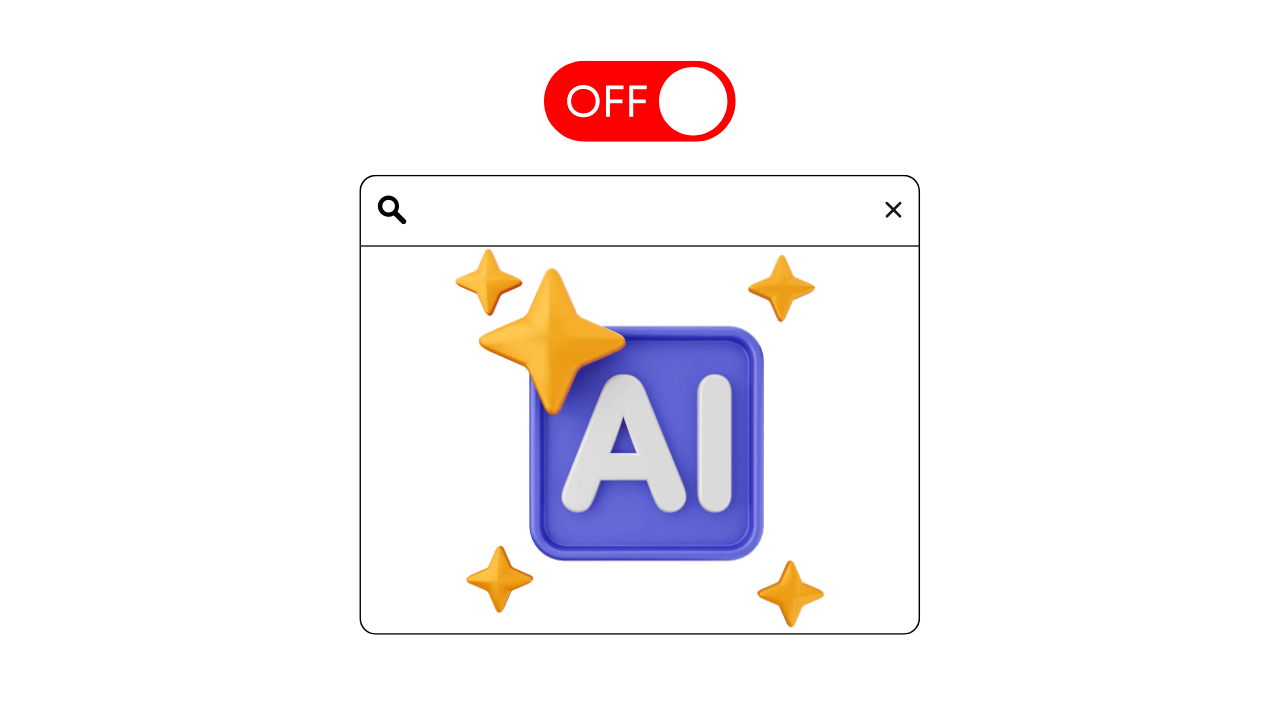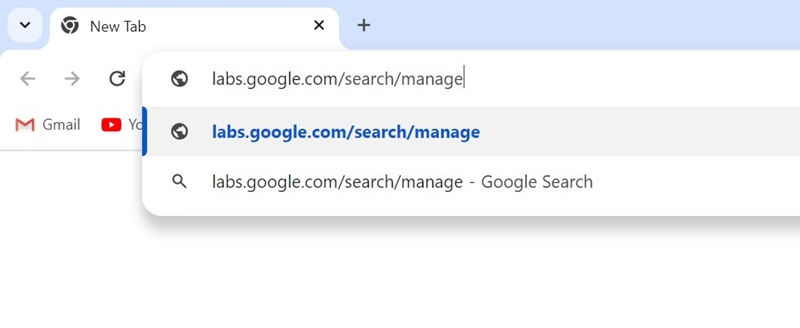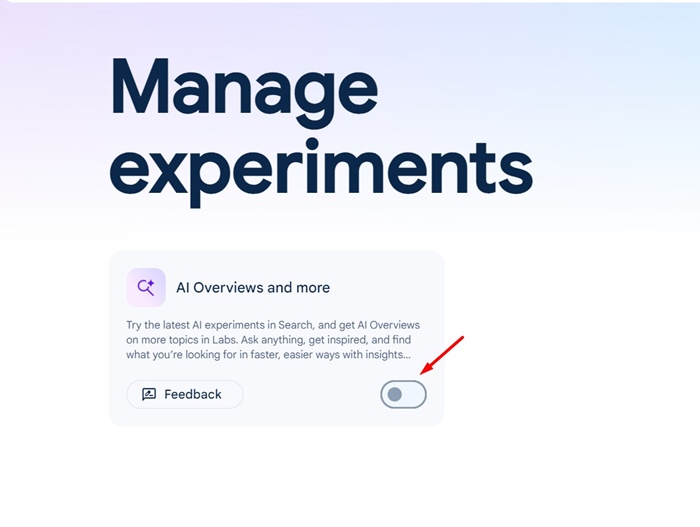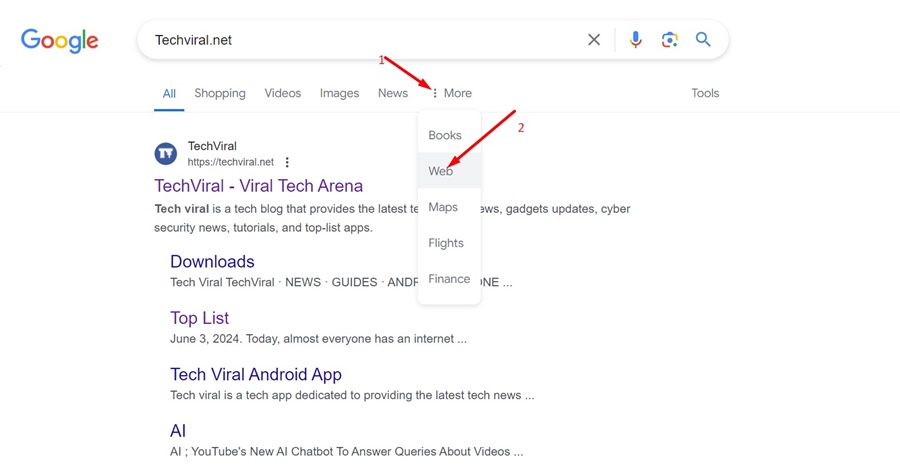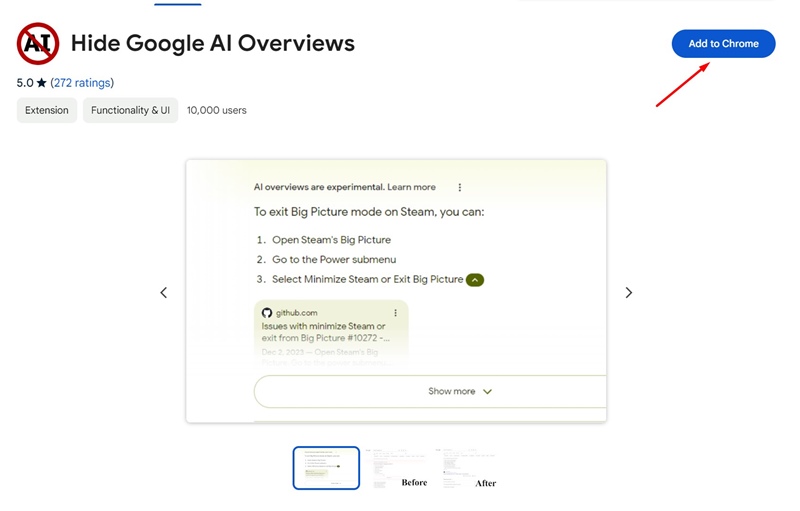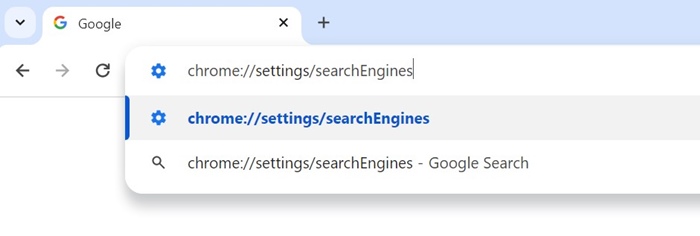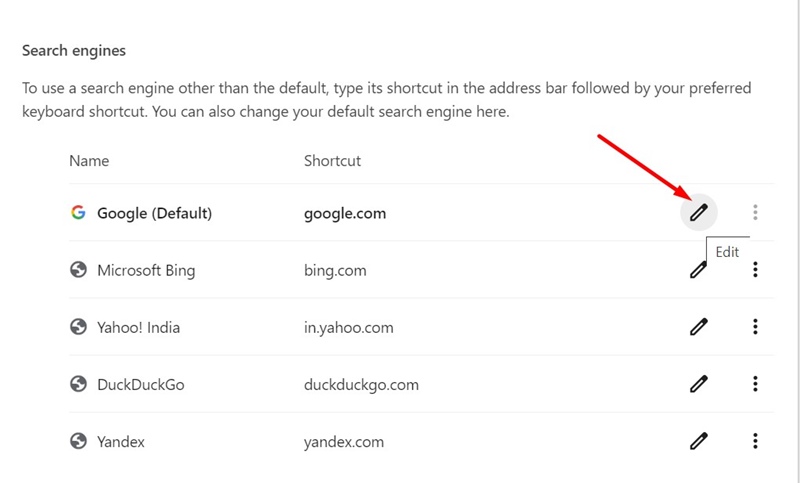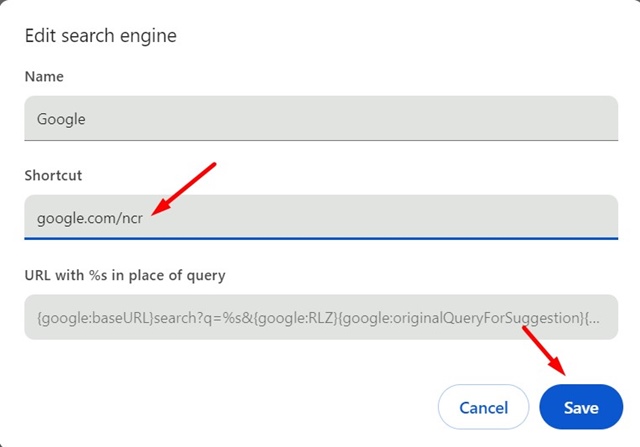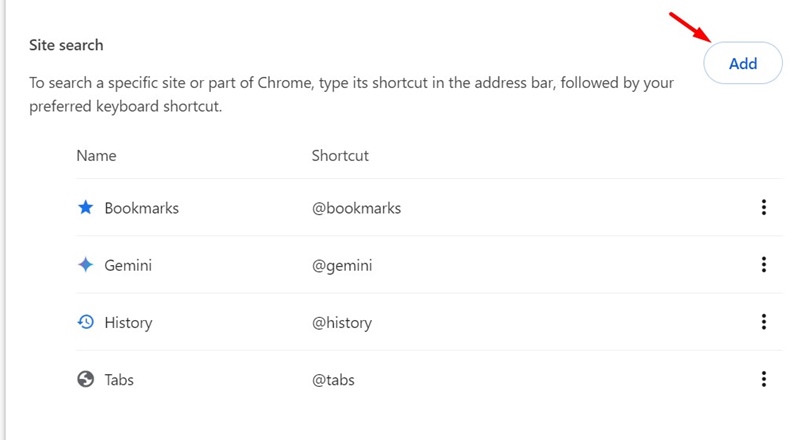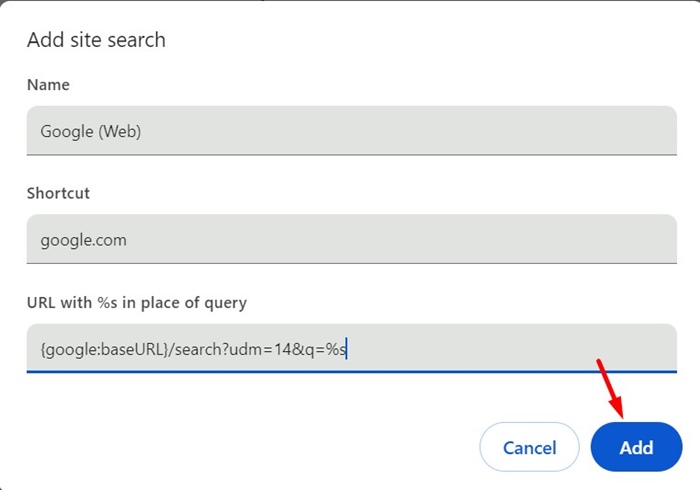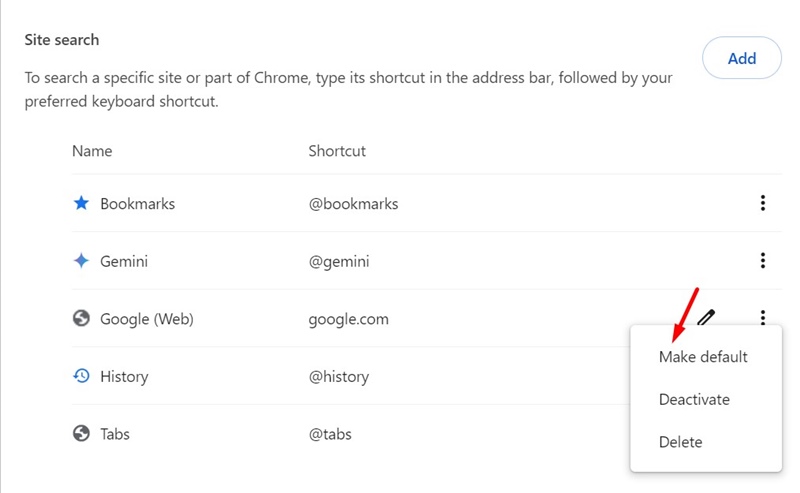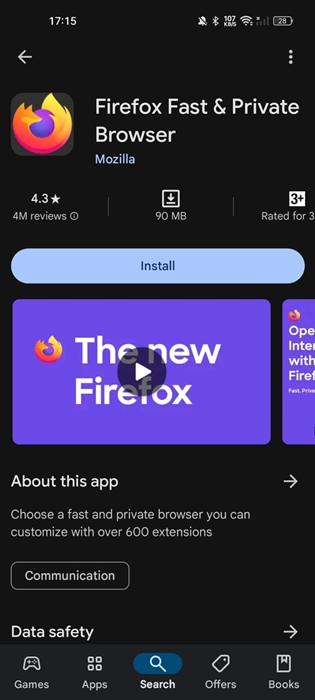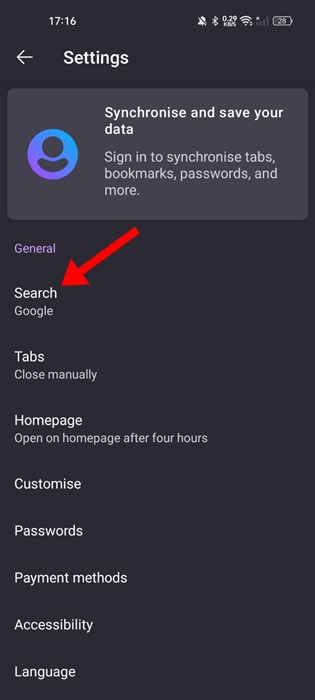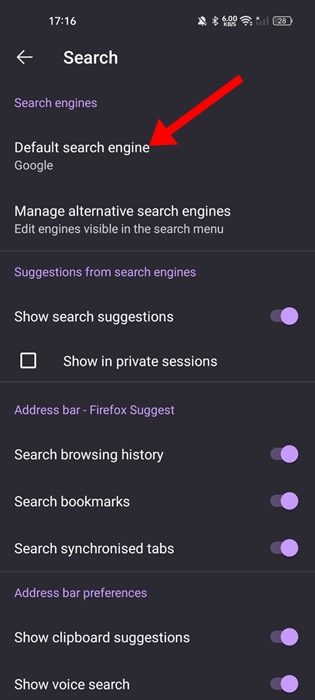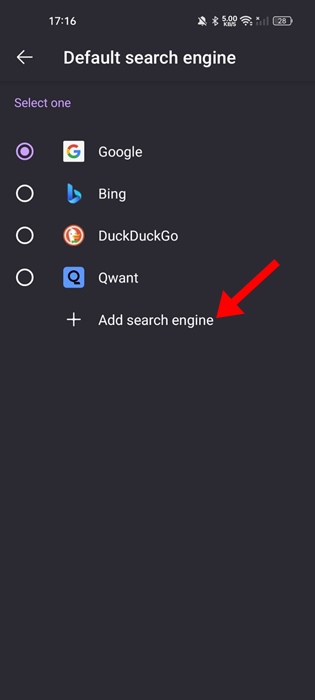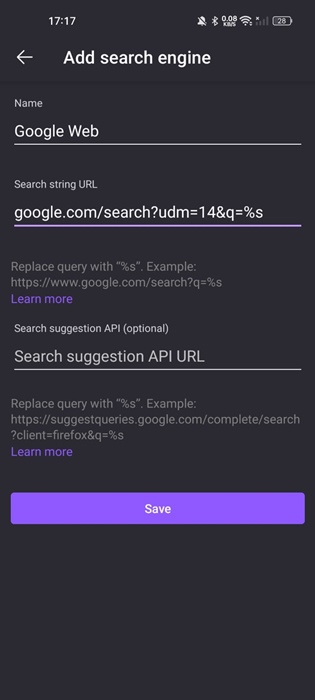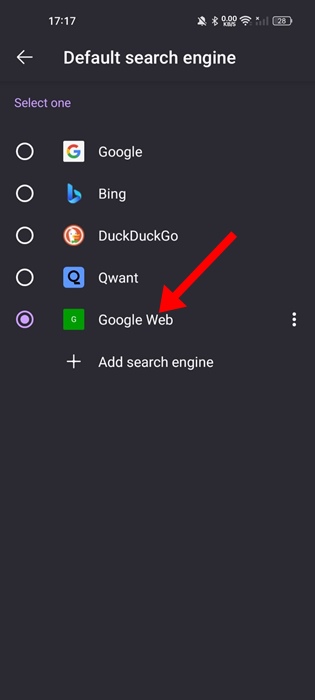Теперь Google показывает обзор ИИ почти для всех поисковых запросов. Некоторым пользователям обзор ИИ может быть полезен, поскольку исключает ручной поиск информации, но в то же время может загромождать всю страницу поиска.
Кроме того, обзоры ИИ часто ошибочны и вводят пользователей в заблуждение; это основная причина, по которой пользователи хотят отключить обзоры искусственного интеллекта в поиске Google.
Содержание
Можно ли отключить обзоры Google AI?
На самом деле, Лаборатория поиска Google предоставляет вам возможность отключить обзоры Google AI на странице поиска. Однако эта функция отключает только некоторые результаты, генерируемые искусственным интеллектом, а не все.
Итак, если вы хотите полностью удалить обзоры Google AI, вам необходимо изменить настройки браузера.
Отключить обзоры Google AI и многое другое
Обзоры искусственного интеллекта Google все еще находятся на экспериментальной стадии; следовательно, вы можете отключить их без каких-либо расширений или изменений вручную. Однако это не приведет к отключению всех обзоров ИИ в Поиске.
1. Откройте браузер Google Chrome и откройте этот веб-адрес: labs.google.com/search/manage
2. На экране «Управление экспериментами» отключите переключатель «Обзоры ИИ и многое другое»
3. Теперь просто найдите запрос в Google. Если вы видите обзор AI, нажмите «Еще» и выберите «Интернет».
Отключить обзоры Google AI с помощью расширения
Один из самых простых способов отключить обзоры Google AI — воспользоваться специальными расширениями Chrome. Существует расширение, которое отключает обзоры Google AI без особых изменений вручную. Вот что вам нужно сделать.
1. Загрузите и установите расширение Скрыть обзоры Google AI в свой браузер Chrome.
2. После установки просто перезапустите веб-браузер.
3. После перезагрузки просто используйте поиск Google по своему усмотрению. Вы не увидите никаких обзоров ИИ.
Отключить обзор Google AI без расширения
Если вы не хотите использовать какое-либо расширение для устранения обзора Google AI, вы можете внести несколько изменений в настройки Chrome. Хотя эти шаги предназначены для Chrome, они также могут работать и с другими веб-браузерами. Вот что вам нужно сделать.
1. Запустите браузер Google Chrome.
2. В адресную строку вставьте следующий адрес и нажмите Enter.
chrome://settings/searchEngines
3. Нажмите на значок Карандаш (Редактировать) рядом с Google (По умолчанию).
4. В окне «Изменить поисковую систему» измените google.com на google.com/ncr и нажмите Сохранить.
5. Затем нажмите кнопку Добавить в разделе «Поиск по сайту».
6. Добавьте следующие данные в приглашение Изменить поиск по сайту и нажмите Добавить.
- Имя: Google (Интернет)
- Ярлык: google.com
- URL: {google:baseURL}/search?udm=14&q=%s
7. После добавления поисковой системы нажмите три точки и выберите Использовать по умолчанию.
После внесения изменений перезапустите веб-браузер и выполните поиск в Google. Вы больше не увидите обзор AI на странице поиска.
Отключить обзор Google AI на мобильных устройствах
К сожалению, Google Chrome для Android или iOS не позволяет добавлять или редактировать запись поисковой системы. Следовательно, вам придется использовать Firefox или аналогичный браузер, чтобы избавиться от обзоров Google AI.
1. Загрузите и установите браузер Firefox на свой телефон.
2. Откройте браузер и выберите Настройки >Поиск.
4. На экране поисковой системы по умолчанию нажмите + Добавить поисковую систему.
5. В поле имени введите Google Web. Вставьте следующий путь в поле URL-адрес строки поиска и нажмите «Сохранить».
google.com/search?udm=14&q=%s
6. После этого выберите Google Web в качестве поисковой системы по умолчанию.
Не всем нравится обзор ИИ на странице поиска Google. Если вы среди них, вам следует выполнить действия, описанные в руководстве, чтобы полностью отключить эту функцию. Если вам нужна дополнительная помощь по этой теме, дайте нам знать в комментариях. Кроме того, если это руководство окажется для вас полезным, не забудьте поделиться им с друзьями.